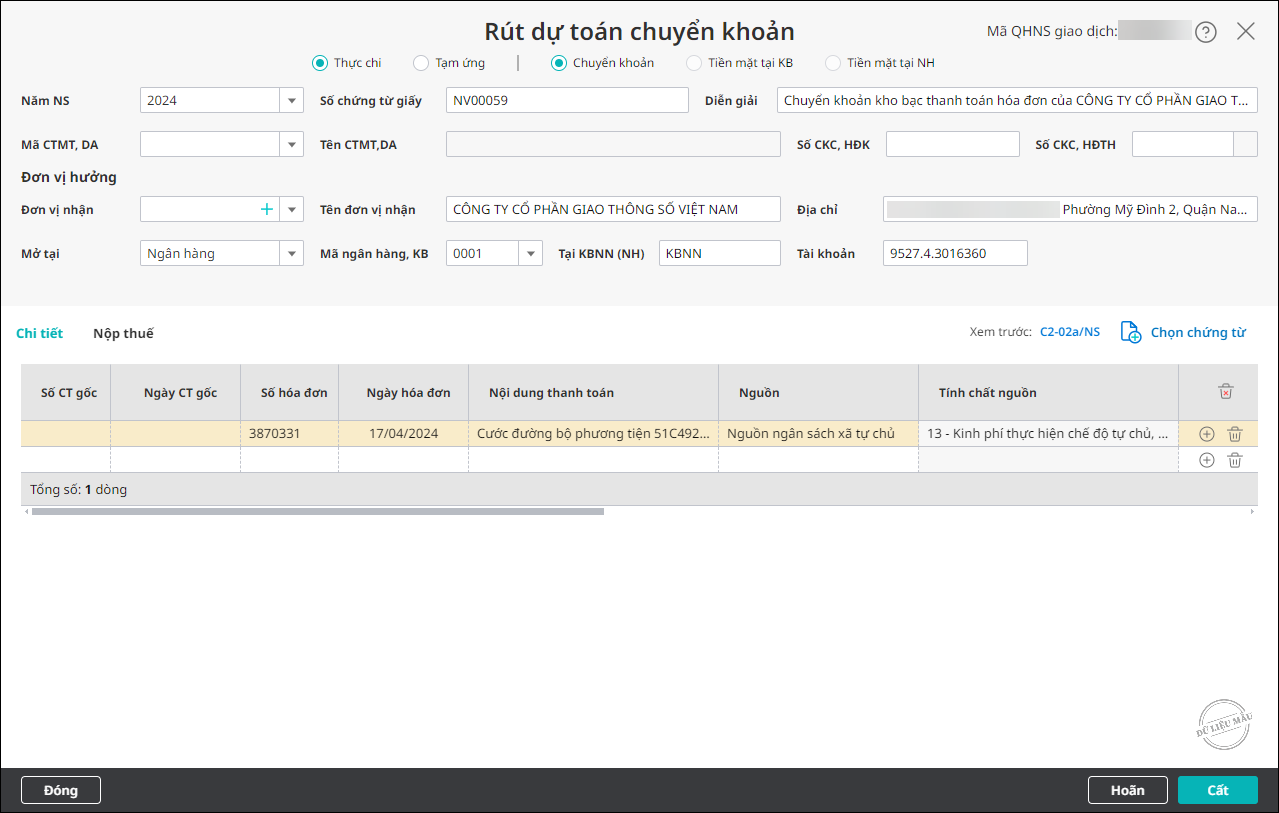1. Mục đích
Kế toán có thể lấy về danh sách các hóa đơn đầu vào, thông tin nhà cung cấp và kiểm tra tính hợp lệ của hóa đơn ngay trên phần mềm kế toán.
2. Chi tiết thay đổi
Khi nhận hóa đơn đầu vào từ nhà cung cấp, kế toán phải thực hiện các bước:
- Nhập hóa đơn lên website của Tổng cục thuế.
- Kiểm tra thông tin.
- Hạch toán hóa đơn lên phần mềm kế toán.
- Lưu trữ, bảo quản hóa đơn.
Kể từ phiên bản R2, phần mềm đáp ứng kết nối đến phần mềm MISA meInvoice, tự động lấy hóa đơn mua hàng của đơn vị, kiểm tra tính hợp lệ và thực hiện lập hồ sơ Kho bạc điện tử hoặc chứng từ hóa đơn ngay trên phần mềm kế toán, giúp kế toán tiết kiệm thời gian và quản lý, lưu trữ thuận tiện hơn, tránh trường hợp thiếu sót hóa đơn.
Cụ thể như sau:
Xem phim hướng dẫn:
Các bước thực hiện:
1. Sau khi đăng ký kết nối MISA Bamboo Online với MISA meInvoice, vào menu Hóa đơn mua hàng. Nhập thông tin đăng nhập:
- Mã số thuế.
- Email/Số điện thoại.
- Mật khẩu.
Nhấn Kết nối.
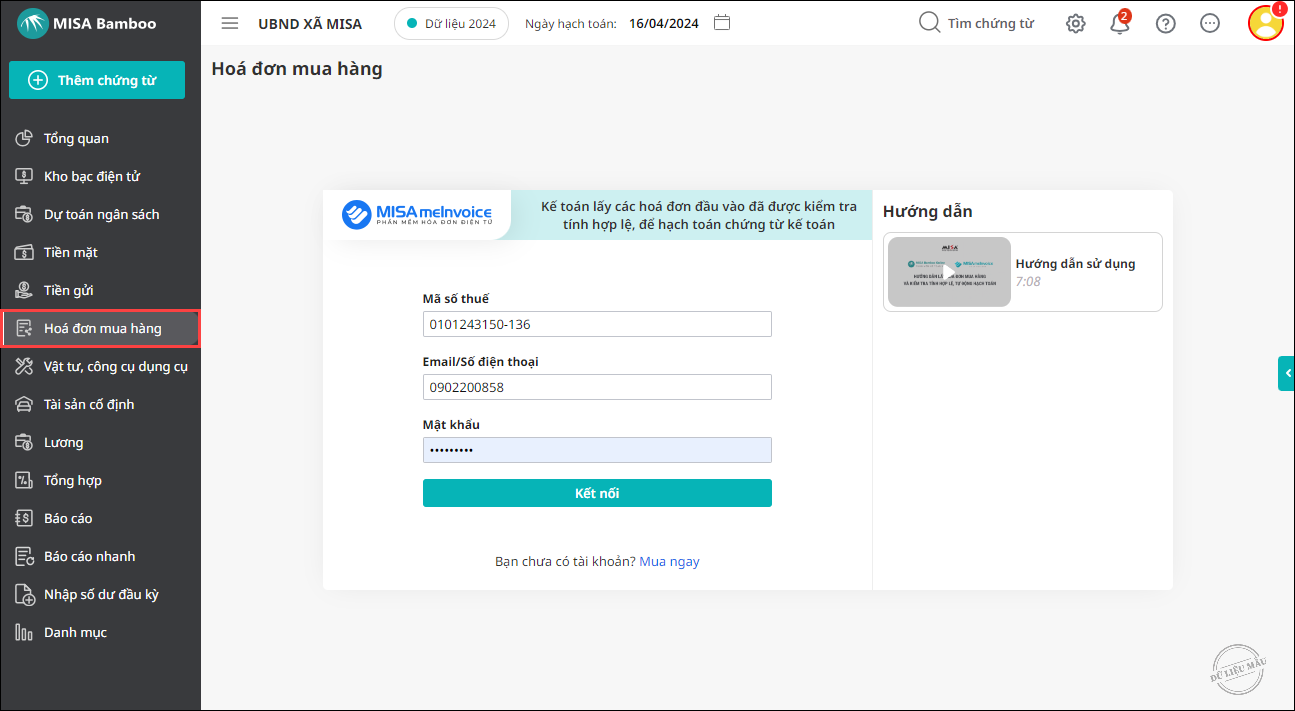
2. Sau khi kết nối thành công, tại tab Danh sách hóa đơn, phần mềm lấy về danh sách tất cả hóa đơn đầu vào từ MISA meInvoice tương ứng với tài khoản kết nối.
Đồng thời chương trình kiểm tra tính hợp lệ của hóa đơn và hiển thị trạng thái kiểm tra:
- Hóa đơn hợp lệ có trạng thái: Hợp lệ.
- Hóa đơn chưa hợp lệ có trạng thái: Cảnh báo.
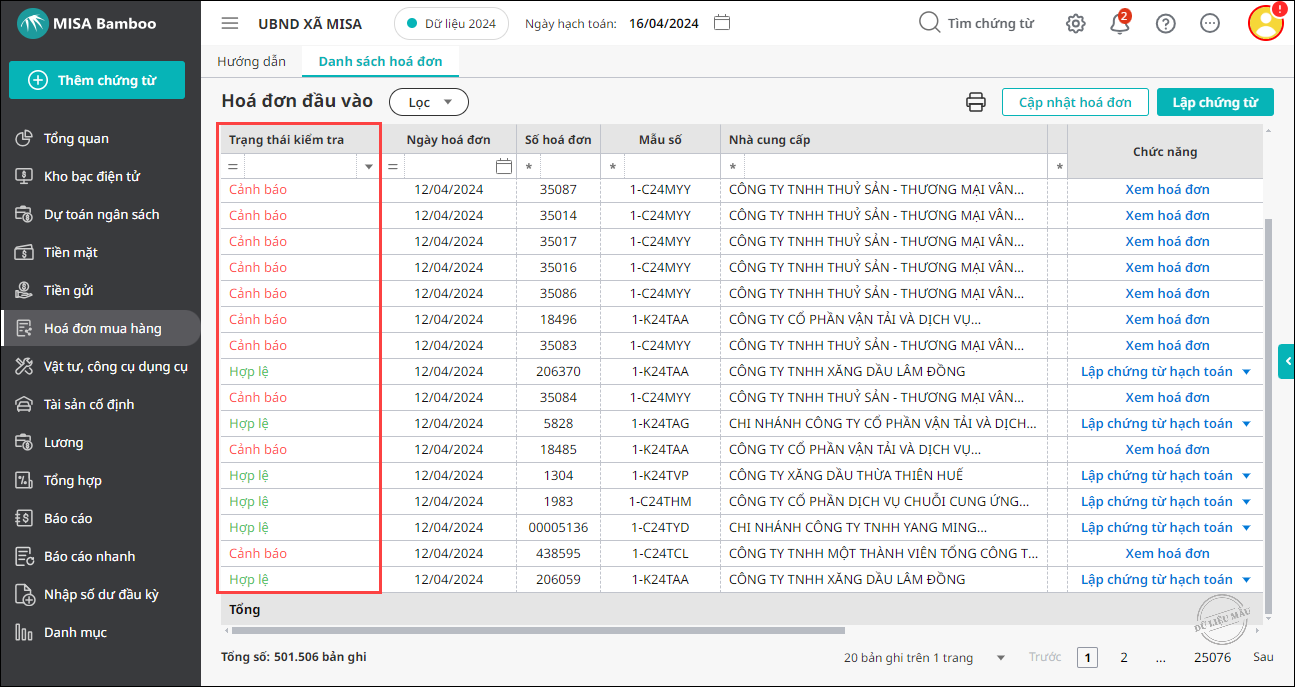
3. Với những hóa đơn chưa hợp lệ, nhấn Xem hóa đơn để xem chi tiết thông tin chưa hợp lệ.
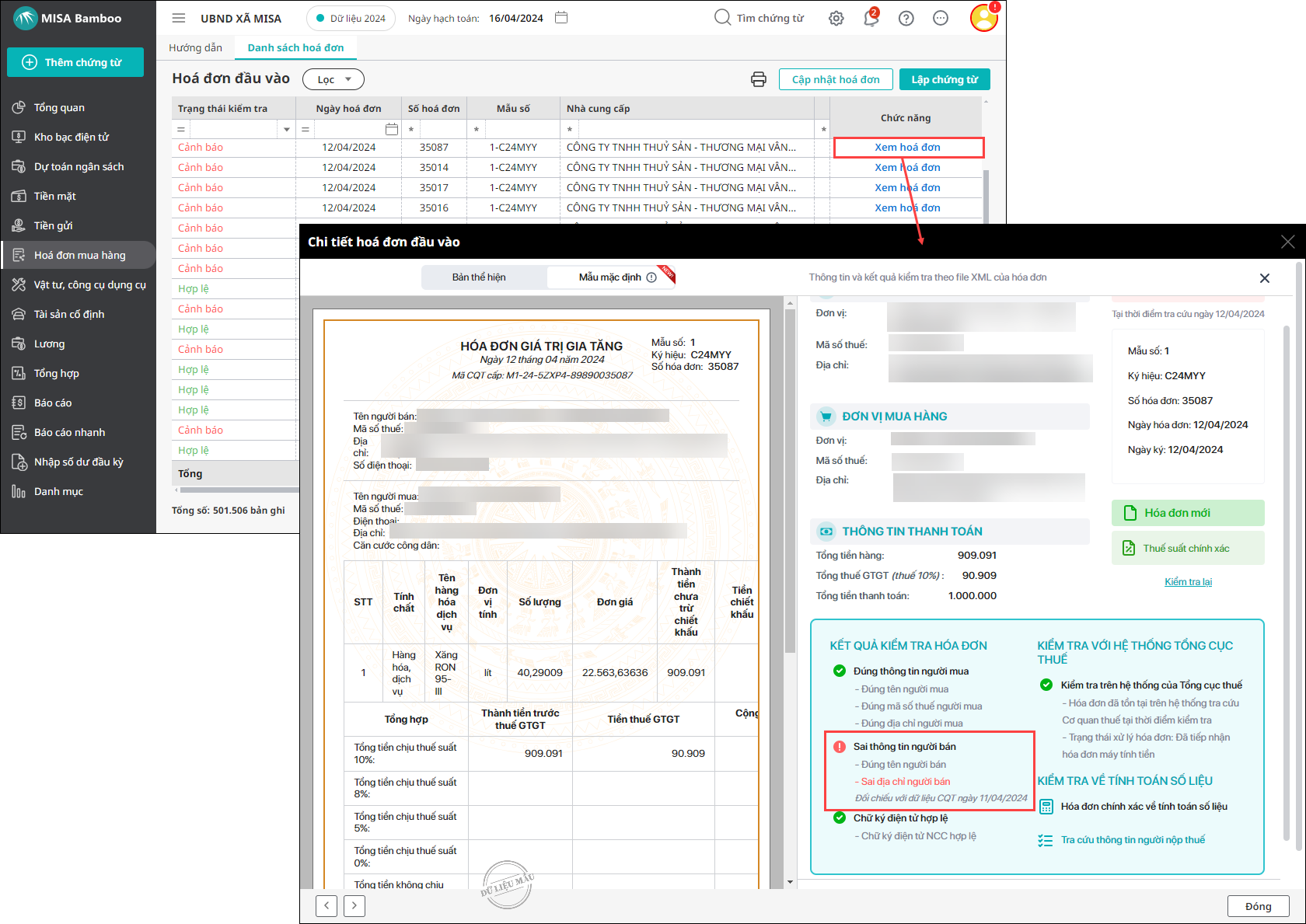
Với hóa đơn chưa hợp lệ, khi xem chi tiết hóa đơn, chương trình sẽ chỉ ra thông tin chưa hợp lệ.
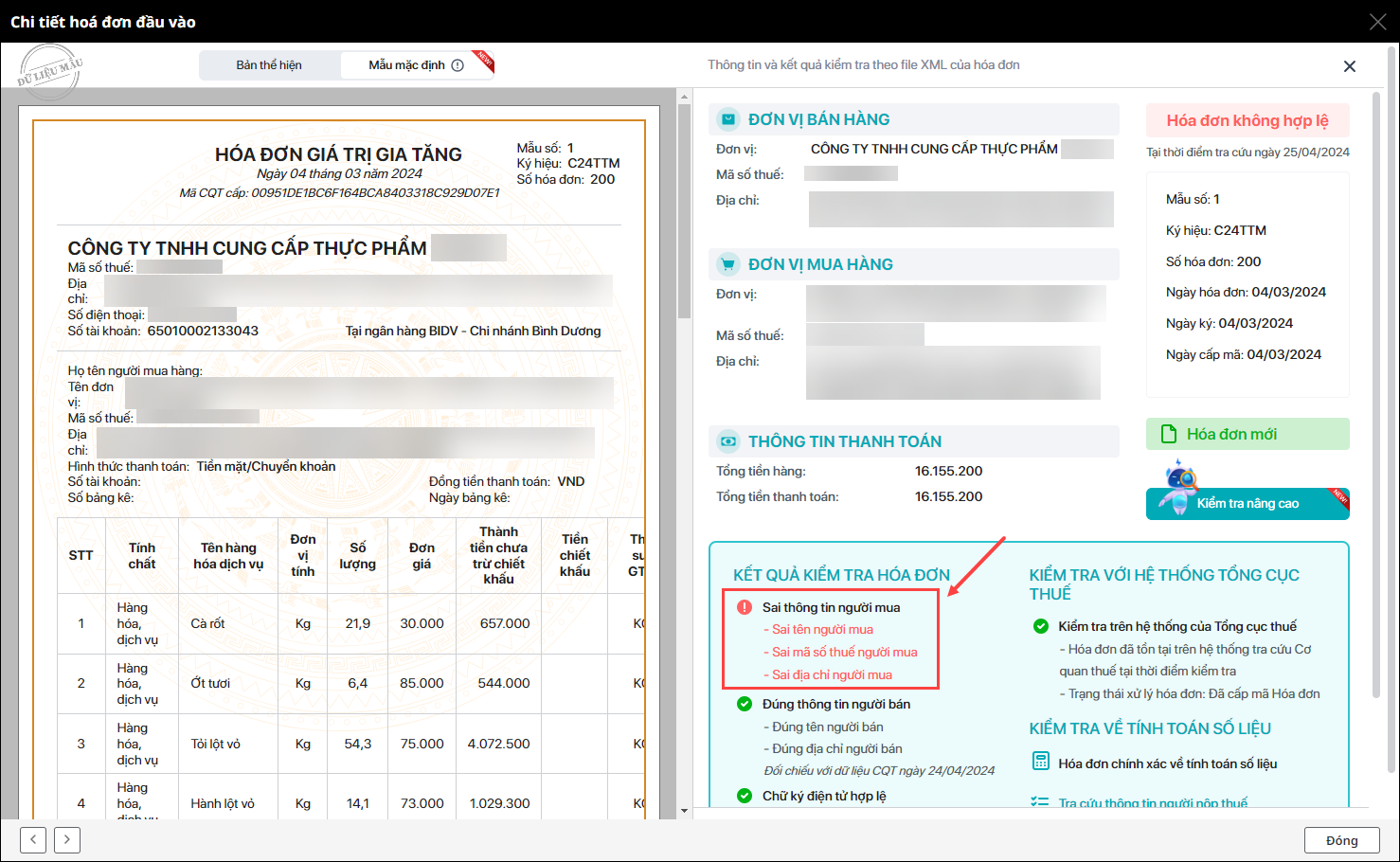
Khi trỏ chuột tại dòng thông tin sai, phần mềm sẽ hiển thị nội dung chi tiết, trường hợp những thông tin này vẫn có thể sử dụng mà không cần chỉnh sửa, anh/chị chọn Chấp nhận [thông tin] này.
Ví dụ: Tại dòng Sai địa chỉ người mua, trỏ chuột tại dòng thông tin và chọn Chấp nhận địa chỉ này.
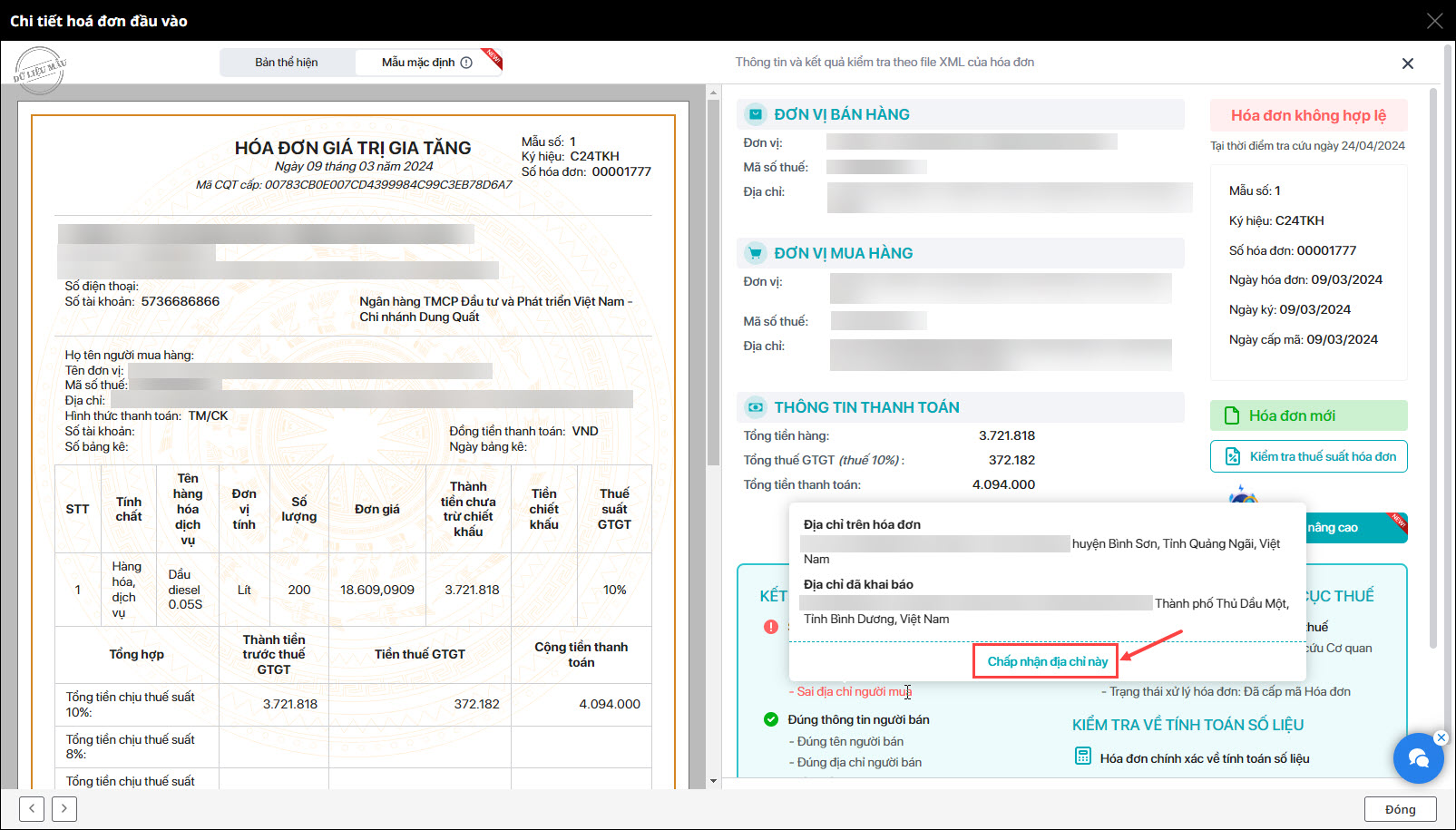
Phần mềm đặt câu hỏi xác nhận, nếu chấp nhận thông tin đó cho tất cả các lần sau thì chọn Có.
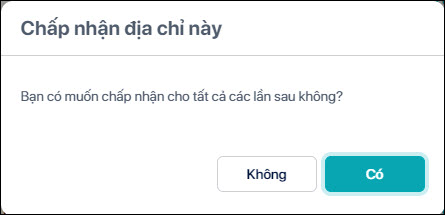
Nhấn Lưu để lưu thông tin.
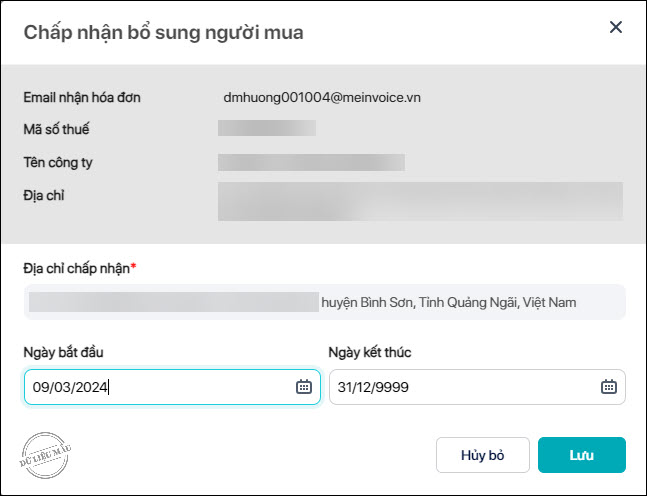
Thông tin trên hóa đơn sẽ chuyển trạng thái về hợp lệ.
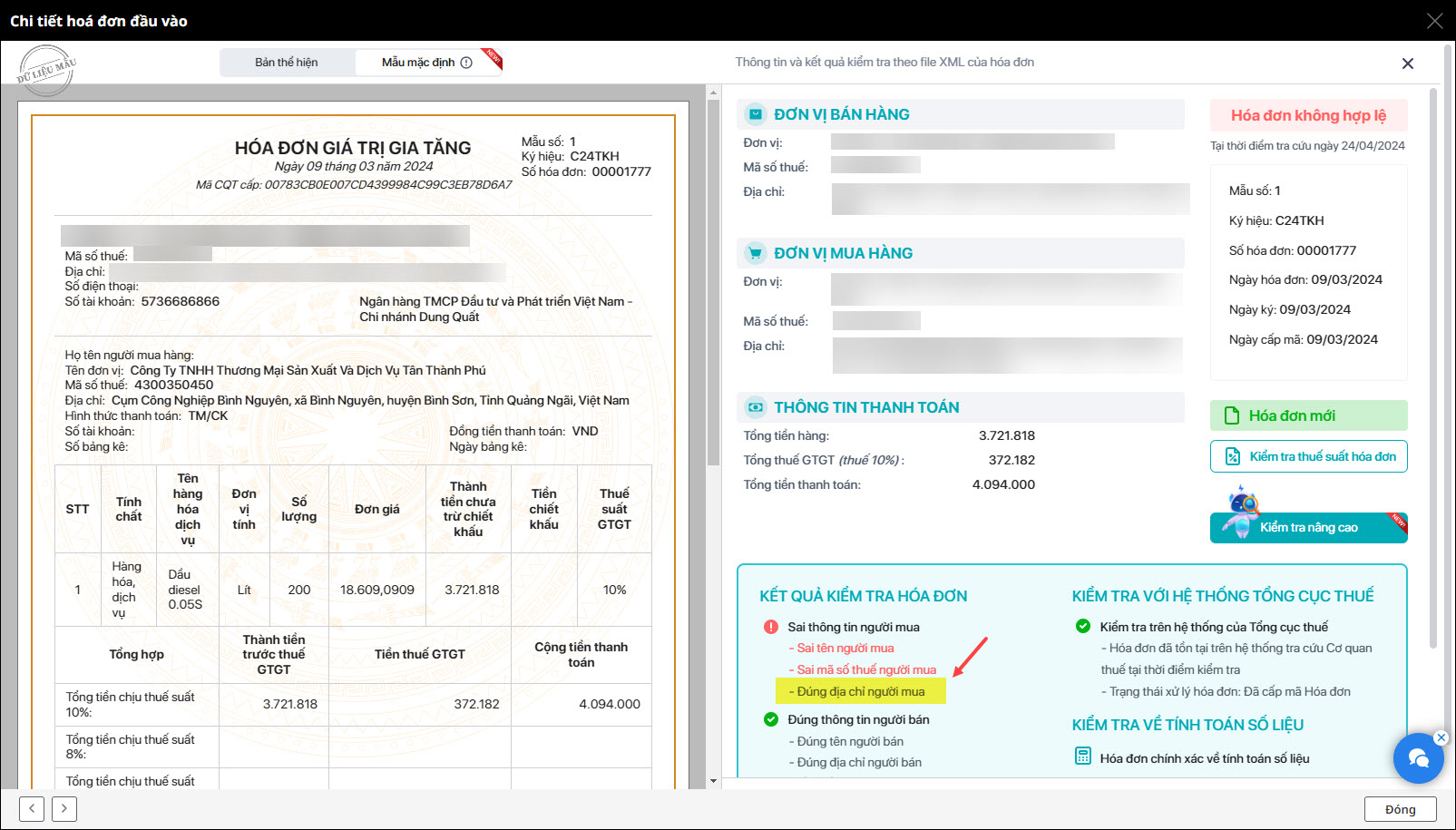
4. Với những hóa đơn hợp lệ, có thể lập chứng từ hạch toán hoặc lập hồ sơ Kho bạc điện tử (nếu đơn vị nộp hồ sơ cho Kho bạc ngay trên phần mềm):
– Lập chứng từ hạch toán:
- Nhấn đúp chuột tại dòng hóa đơn để xem chi tiết hóa đơn.
- Nhấn Lập chứng từ, chọn Sinh CT hạch toán.
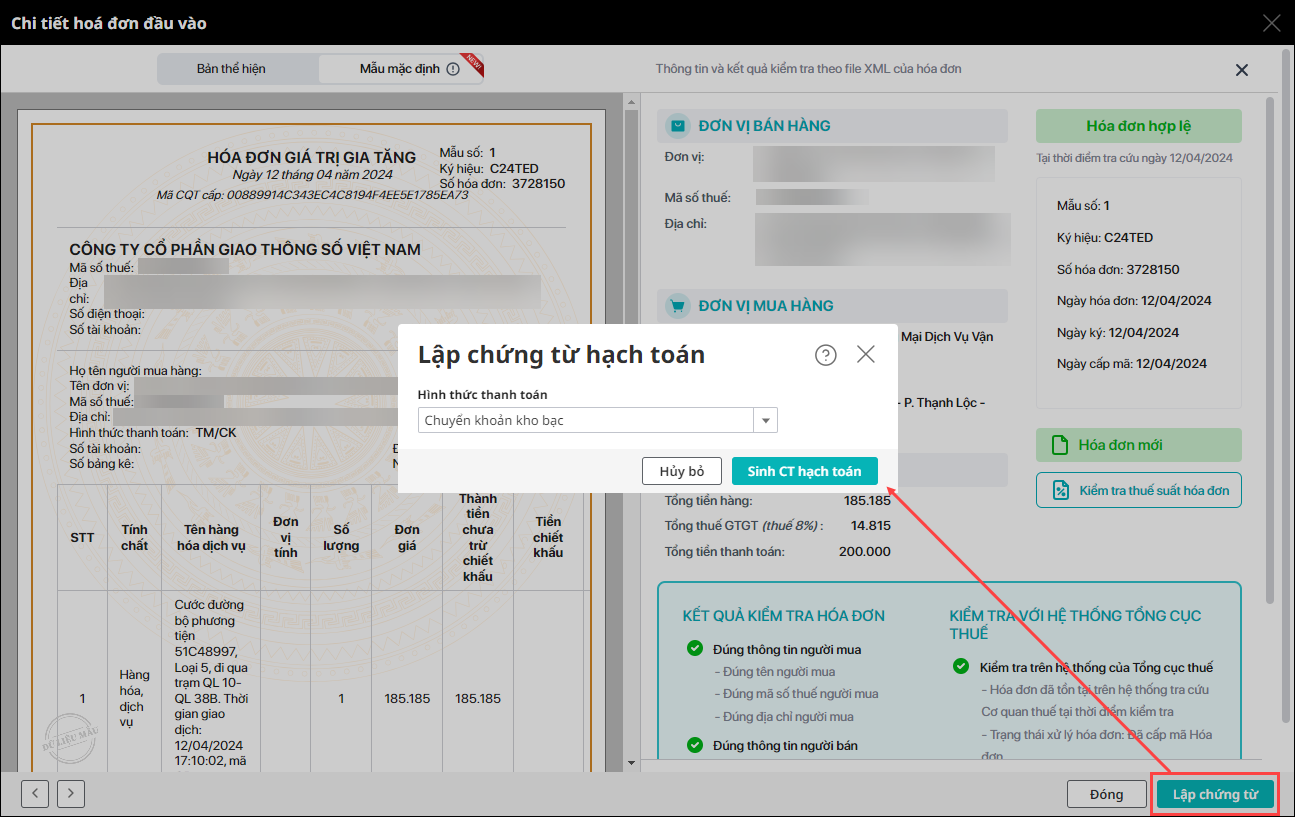
- Bổ sung thông tin chứng từ nếu cần. Nhấn Cất để lưu.
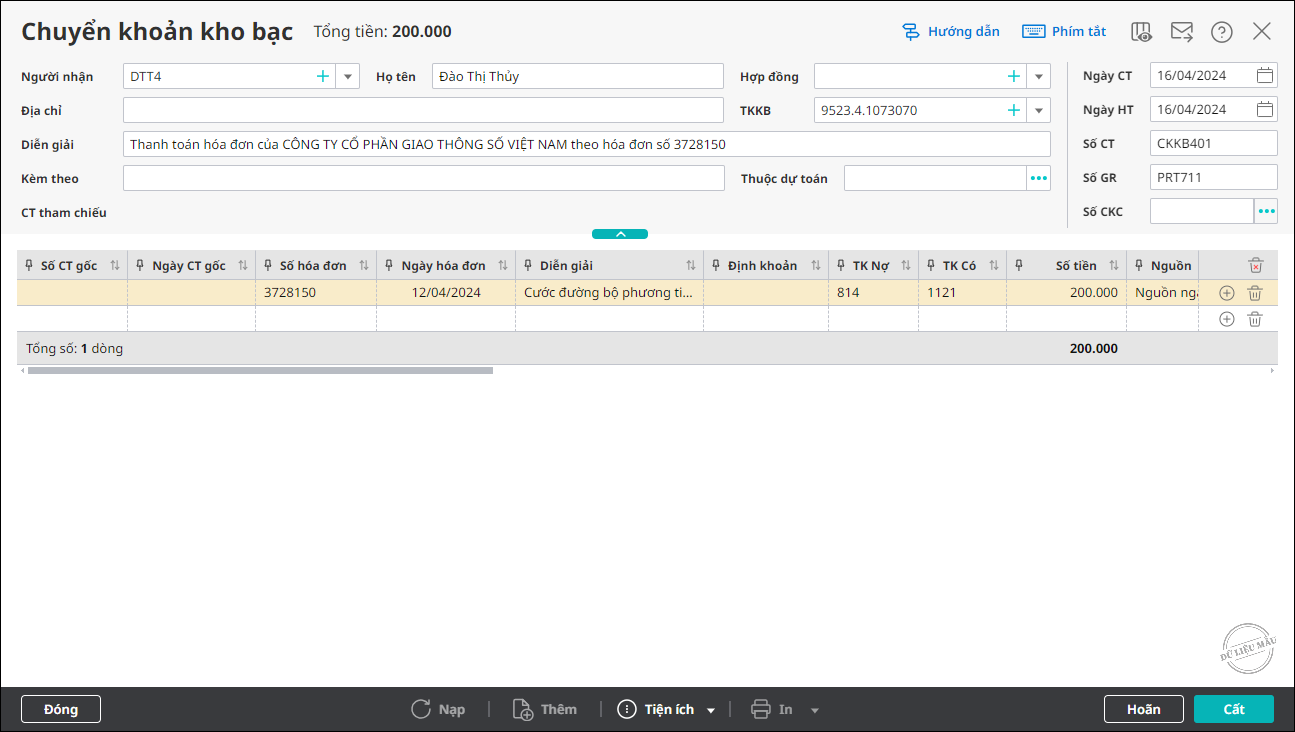
– Lập hồ sơ Kho bạc điện tử:
- Nhấn đúp chuột tại dòng hóa đơn để xem chi tiết hóa đơn.
- Nhấn Lập chứng từ, chọn Lập hồ sơ KBNN.

- Nhập Diễn giải. Chọn mẫu chứng từ giao dịch với kho bạc. Nhấn Đồng ý.
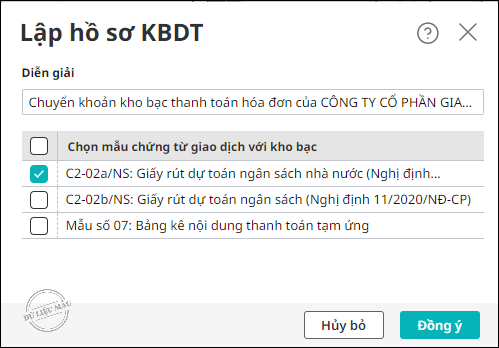
- Chương trình tự động lập hồ sơ Kho bạc theo thông tin trên hóa đơn. Bổ sung, chỉnh sửa thông tin hồ sơ nếu cần, nhấn Cất, sau đó gửi lên cấp trên phê duyệt.